Nitro Pro 11怎么安装?Nitro Pro 11安装破解图文详细教程(附注册机)
Nitro Pro 11是一款由Arts PDF出品多功能PDF制作与管理软件,拥有和Office一样的界面外观,支持PDF的全部特性、可以添加注释、补充内容和作者、数字签名、全文编辑,支持PDF的全部特性,本文主要针对目前还不清楚Nitro Pro 11怎么安装?以及Nitro Pro 11如何破解的朋友们,来图文详细介绍Nitro Pro 11安装破解教程,同时还为大家带来了Nitro Pro 11官方原版及注册机下载,有兴趣的朋友们就来了解下吧。
Nitro Pro 11安装破解教程
1、在本站下载Nitro Pro 11程序并解压后,双击setup_x64.msi程序

2、选择安装位置,软件默认安装的C盘,小编建议大家安装在D盘,C盘程序装多了容易影响电脑速度,之后点击【Install】安装

3、正在安装,请稍候

4、Nitro Pro 11安装成功,点击【finish】完成安装

5、Nitro Pro 11安装成功,下面进行破解。
破解步骤
1、在桌面找到Nitro Pro 11快捷方式,右键单击——选择属性——打开文件位置


2、下载Nitro Pro 11注册机,并解压后,双击nitropdf.enterprise.pro.11.xx-Upd1.patch文件夹

3、将nitropdf.enterprise.pro.x64.11.xx-Upd1.patch.exe程序复制到Nitro Pro 11软件的安装目录

4、在Nitro Pro 11根目录中,双击打开注册机

5、点击patch
6、等待Nitro Pro 11注册集中出现OK字样表示破解成功
7、Nitro Pro 11就破解成功了
Nitro Pro软件功能
1、PDF阅读:这是最基本的功能了,界面清爽简洁,与office2007以上软件界面类似。双击选项卡标题可将按钮部分隐藏,可通过Home>View选项卡调整页面缩放以及位置。
2、创建PDF文档:通过Home>Create选项卡,可以实现其他文档格式转换成PDF、将多个PDF组合成一个PDF等功能,甚至还支持直接从扫描仪创建PDF。在office文档中,还会增加一个Nitro选项卡,支持直接从office存成pdf。
3、编辑PDF:这是Nitro的亮点,与福昕编辑器很相似:
Edit>text/images选项卡里面的三个按钮,可实现对PDF中现有的文字、图片进行直接编辑。这样,在我们生成pdf文件之后再发现哪个数据有问题,就可以直接修改,而不需要重新生成一遍文件了。
而Pages和Page Marks的设置,功能也是应有尽有,满足用户对于截取、插入页面的需要。
此外,Home>Tools选项卡里的Type Text则可以直接在PDF文档页面中,像word那样输入字符。
4、PDF批注功能:Nitro的批注功能与X-change很相似,在Rivew选项卡下会很轻松地找到需要的功能
5、PDF表单:如果PDF文档需要有交互功能,那就需要PDF表单了。Nitro提供的表单功能,作为acrobat的替代品是没问题的。
6、PDF加密:Protect选项卡提供的功能包括文档加密,文档部分内容加密,以及数字ID等等。
7、PDF优化:此外,记不记得做毕业论文的时候,生成的pdf文档占用的磁盘空间很大?当时有Nitro就好了,在File菜单里,有优化PDF的功能选项,可以帮助我们将文档瘦身。
以上就是脚本之家小编为大家带来的Nitro Pro 11安装破解教程了,希望可以帮助到大家,大家如果还有疑问的话,可以在下方的评论框内给我们留言哦。我们会尽自己所能的为大家解答。谢谢大家一如既往的支持,也请大家继续关注脚本之家的后续教程和软件。
相关文章
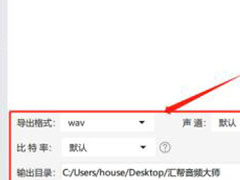
如何将微信语音silk转为mp3?两款silk转为mp3的软件使用方法介绍
微信语音通常为silk格式,本文中介绍的是将silk格式转换为mp3等,想了解的朋友不妨阅读参考下2024-06-24 汇帮注音大师支持添加汉字直接添加拼音,多种拼音样式和结构,可一键导出word txt pdf 文件,支持添加文件进行批量注音导出文件等,本文中介绍的是使用该软件为汉字添加注音2024-06-24
汇帮注音大师支持添加汉字直接添加拼音,多种拼音样式和结构,可一键导出word txt pdf 文件,支持添加文件进行批量注音导出文件等,本文中介绍的是使用该软件为汉字添加注音2024-06-24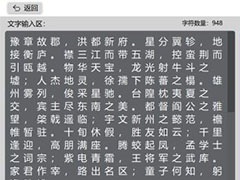 汇帮注音大师支持添加汉字直接添加拼音,多种拼音样式和结构,可一键导出word txt pdf 文件,支持添加文件进行批量注音导出文件等,本文中介绍的是使用这款软件给汉字加拼音2024-06-24
汇帮注音大师支持添加汉字直接添加拼音,多种拼音样式和结构,可一键导出word txt pdf 文件,支持添加文件进行批量注音导出文件等,本文中介绍的是使用这款软件给汉字加拼音2024-06-24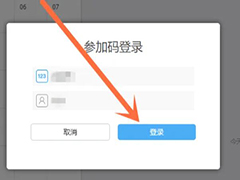 如何使用云端课堂软件?云端课堂是一款好用的教育直播应用,下文中为大家带来了用参加码登录云端课堂教室的方法,有需要的朋友不妨来看看这篇文章吧2024-06-18
如何使用云端课堂软件?云端课堂是一款好用的教育直播应用,下文中为大家带来了用参加码登录云端课堂教室的方法,有需要的朋友不妨来看看这篇文章吧2024-06-18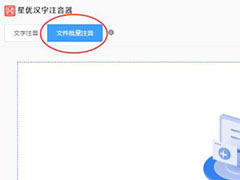
如何为word文档内容添加拼音?星优汉字注音器批量注音的方法
星优汉字注音器批量注音在电脑中使用的汉字添加拼音的工具,本文中介绍的是使用该软件批量为word文档内容添加拼音的方法2024-06-17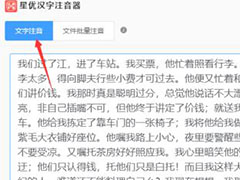 星优汉字注音器能够自定义注音结构,选择是否带声调和后缀,还可设置分隔符等,本文中介绍的是使用这款软件为汉字注音的方法,有需要的朋友不妨阅读参考下2024-06-17
星优汉字注音器能够自定义注音结构,选择是否带声调和后缀,还可设置分隔符等,本文中介绍的是使用这款软件为汉字注音的方法,有需要的朋友不妨阅读参考下2024-06-17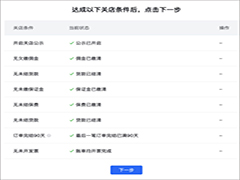 抖店怎么注销店铺?抖店是一款抖音商家版的管理平台,专门本地门店打造的营销工具,比一般的推广力度更大,下文中为大家带来了抖店申请关店的详细流程,需要的朋友看看吧2024-06-12
抖店怎么注销店铺?抖店是一款抖音商家版的管理平台,专门本地门店打造的营销工具,比一般的推广力度更大,下文中为大家带来了抖店申请关店的详细流程,需要的朋友看看吧2024-06-12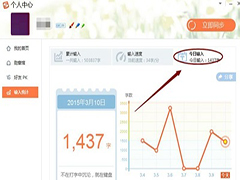 我们在使用搜狗输入法的过程中,都会将我们的一些输入记录保存在里面,有些用户可能比较感兴趣,就想要查看输入记录,那么电脑搜狗输入法如何查输入记录呢?下面给大家带来2024-01-03
我们在使用搜狗输入法的过程中,都会将我们的一些输入记录保存在里面,有些用户可能比较感兴趣,就想要查看输入记录,那么电脑搜狗输入法如何查输入记录呢?下面给大家带来2024-01-03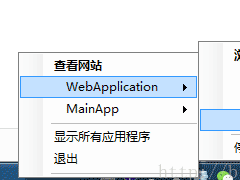 IIS Express 实现域名访问站点,实现局域网访问,IP,域名访问。本篇文章主要讲解下IIS Express 的配置,通过IIS Express来发布、调试站点,并可以通过域名、IP进行对站点的2023-06-12
IIS Express 实现域名访问站点,实现局域网访问,IP,域名访问。本篇文章主要讲解下IIS Express 的配置,通过IIS Express来发布、调试站点,并可以通过域名、IP进行对站点的2023-06-12 农行企业网银激活失败怎么办?想要线上机会农行企业网银,很多朋友不知道激活流程导致激活失败,下面我们就来看看农行企业网银激活流程2023-04-18
农行企业网银激活失败怎么办?想要线上机会农行企业网银,很多朋友不知道激活流程导致激活失败,下面我们就来看看农行企业网银激活流程2023-04-18




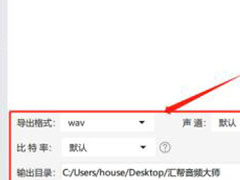

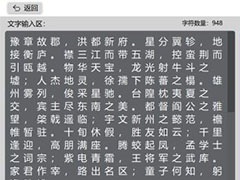
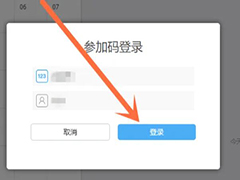
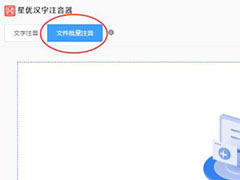
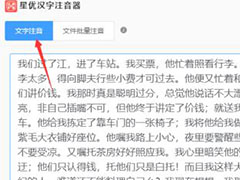
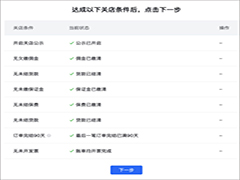
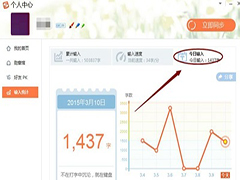
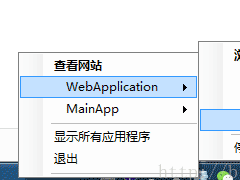
最新评论